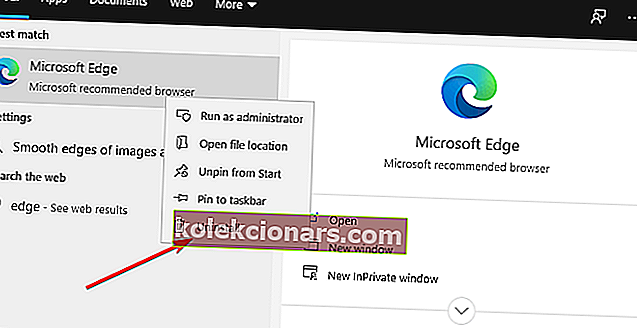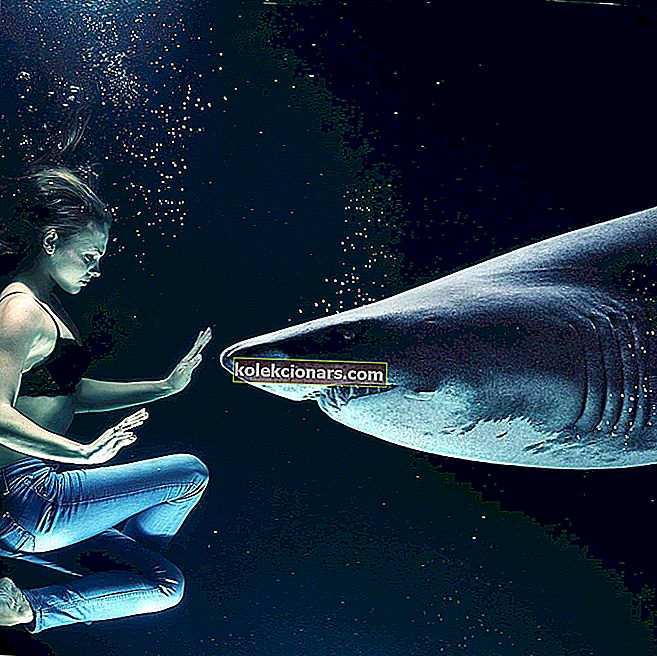- Microsoft Edge er den nyeste browser fra Microsoft og er blevet standardbrowseren til Windows 10.
- Hvis du ikke er tilfreds med det, skal du fortsætte med at læse vejledningen nedenfor om, hvordan du afinstallerer den fuldstændigt.
- For at læse mere om browsere, besøg vores dedikerede Browsers Hub.
- For mere hjælp til, hvordan du fjerner software fra din pc, se vores side med fjernelsesguider.

Med Windows 10 fik vi en ny browser kaldet Microsoft Edge, og selvom Microsoft Edge er designet som en efterfølger til Internet Explorer, er nogle brugere ikke tilfredse med Microsoft Edge, og de vil slet ikke bruge det.
Faktisk vil nogle brugere endda afinstallere Microsoft Edge helt fra Windows 10.
Microsoft Edge er en kernekomponent i Windows 10, og ved at afinstallere det kan du muligvis forårsage ustabilitetsproblemer. Husk, at du fjerner Microsoft Edge på egen risiko.
Hvordan afinstallerer jeg Microsoft Edge i Windows 10?
1. Afinstaller Edge fuldstændigt ved hjælp af et dedikeret afinstallationsprogram
Lige siden det først blev udviklet, er Microsoft Edge kommet langt, og Microsoft har endelig gjort det, så det kan afinstalleres som enhver anden typisk app.
Dette betyder dog også, at afinstallation af Edge muligvis efterlader resterende filer, der kan være svære at slette bagefter uden at slette andre systemdata ved en fejltagelse.
For at omgå dette problem, bør du overveje at bruge en professionel afinstallationsprogrammet, såsom Revo Uninstaller.
Dette værktøj vil sikre, at intet spor af noget program nogensinde vil blive efterladt, når du først har besluttet at afinstallere det.
Dette er takket være den dybdegående scanningsevne, den har, så du kan udføre enten hurtig afinstalleret eller længere og mere gennem afinstallationer, der også sletter alle tilknyttede filer.
Når du har downloadet Revo Uninstaller, er her de enkle trin til at afinstallere Edge:
- Kør afinstallationsprogrammet Revo, og luk alle Edge-faner og -vinduer.
- Vælg Microsoft Edge på listen, og klik på Afinstaller.
- Bekræft oprettelse af gendannelsespunkt og start processen.
- Revo gør det muligt også at søge efter spor og resterende filer som det sidste trin (anbefales).

Revo Uninstaller Pro
Afinstaller Microsoft Edge hurtigt og effektivt ved hjælp af denne professionelle afinstallationsprogram uden at efterlade et eneste spor. Gratis prøveversion Besøg webstedet2. Afinstaller Microsoft Edge som ethvert andet program
- Tryk på Windows-tasten

- Skriv Edge
- Højreklik på Microsoft Edge
- Vælg Afinstaller, og bekræft din beslutning om at afinstallere
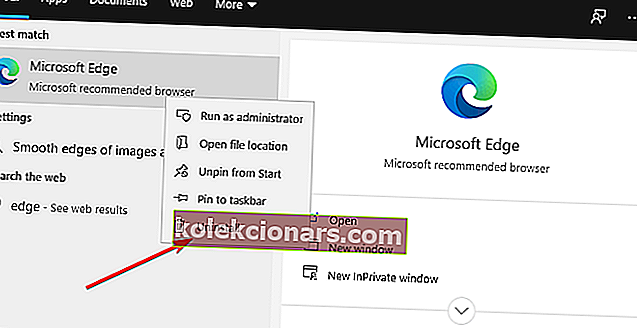
- Vent på din pc til at fjerne Microsoft Edge-browseren
- Genstart din pc
Da det først blev introduceret, blev Microsoft Edge designet til at være et kernesystemprodukt, så afinstallation betyder, at du skulle slette kernesystemfiler manuelt.
Ikke kun var dette kompliceret, men chancerne for at du efterlod resterende data var også meget store.
Bemærk: Selvom denne typiske afinstallationsproces faktisk er lidt hurtigere, forbliver resterende filer stadig. Mens de ikke optager meget diskplads alene, vil gentagelse af processen med andre programmer i sidste ende få de resterende filer til at tilføjes over tid og optage dyrebar diskplads.
Ved at følge disse trin skal du være i stand til at fjerne Microsoft Edge fra din pc uden problemer, og du kan gå videre og bruge en helt anden browser.
Ovenstående trin er også gode, hvis du er interesseret i følgende emner:
Sådan slipper du af Microsoft Edge - Disse løsninger hjælper dig med at fjerne Microsoft Edge fra din pc uden spor.
Redaktørens bemærkning: Dette indlæg blev oprindeligt offentliggjort i december 2018 og er siden blevet moderniseret og opdateret i juli 2020 for friskhed, nøjagtighed og omfattende.